HL-2250DN
常见问题解答与故障排除 |
更换墨粉盒
当更换墨粉盒信息出现,,控制面板上的LED灯将显示如下的信息。TONER 灯常亮。
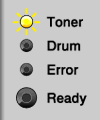
请按以下步骤来解决此问题。
- 请勿将墨粉盒丢如火中。因为它会引起暴炸,导致事故。
- 请勿使用清洁含氨水、酒精的物品,其它任何喷雾或易燃物质来清洁设备的外部或内部。
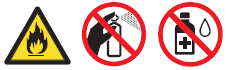
- 请小心勿吸入墨粉。
- Brother强烈推荐您勿填充您随机墨粉。我们强烈建议您继续仅使用Brother品牌更换墨粉盒。使用或试图在Brother设备中使用潜在的不兼容墨粉或墨粉盒,可能会导致设备损坏或打印质量差。任何因使用非授权的第三方墨粉盒或墨粉盒而引起的问题不在我们的保修期内。为了保护您的投资和设备获得完美的打印效果,我们强烈推荐您使用Brother正品耗材。
- 除非您立即要将更换的新墨粉盒装入设备,否则请勿打开墨粉盒包装。如果将墨粉盒包装打开后放置时间较长,则会缩短墨粉寿命。
- 我们强烈建议您在更换耗材时清洁设备。清洁打印机的详细步骤,请参考用户说明书的清洁部分或FAQ中您的设备型号的“保养”部分。
- 确保您的设备已启动。将设备放置10分钟以冷却。
在您刚使用过打印机后,有些零件的温度极高。在继续下一步骤前,至少等待10分钟,以使该打印机冷却下来。
- 打开前盖。

为了避免降低打印质量,请勿触摸下图所示的阴影部分零件。
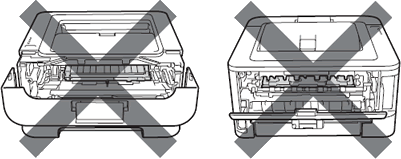
- 将硒鼓和墨粉组件取出。
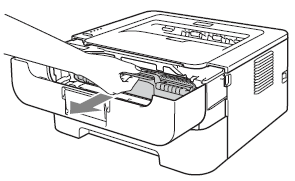
- 当取出硒鼓组件时,小心拿住,因为它包含有墨粉盒。
- 将墨粉盒小心拿住。如果墨粉溅落到你的手上或衣服上,请立刻擦掉或用冷水洗掉。
- 我们推荐您将硒鼓单元或墨粉盒放置到一个清洁平坦的平面上,并且在下面垫一张废纸,以防您不小心将墨粉溅出或洒落。
- 为了避免静电对设备造成的损坏,请勿触碰下图所示的电极。
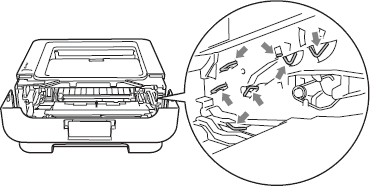
- 为了防止打印质量问题,请勿触碰下图阴影部分所示的零件。
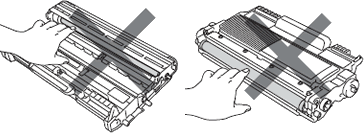
- 将绿色锁定杆向下推,并将墨粉盒从硒鼓单元中取出。
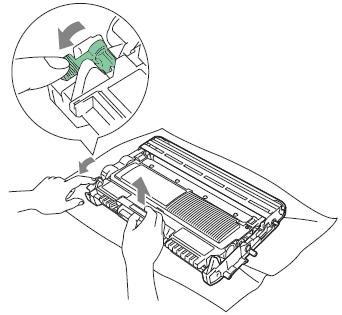
- 确保将使用过的墨粉盒紧紧的密封在一个合适的袋中,以防墨粉颗粒从墨粉盒中溅出。
- 转到http://www.brother.com/original/index.html 参考如何将用过的墨粉盒从交brothe回收程序处理的指令。请按照本地的法规废弃用过的墨粉盒,将其与一般的废弃物分开。如您有问题,请致电您当地的废弃物处理公司。
- 将新墨粉盒打开。将墨粉盒用双手水平放置,并两头轻轻摇晃几次以将墨粉均匀地分布在墨粉盒中。
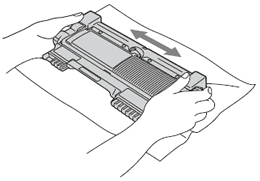
- 将保护盖取下。
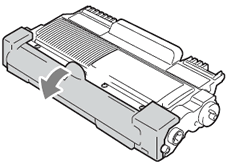
- 将新地墨粉盒紧紧地装入硒鼓单元中,直到你听到其卡到位。如果您正确装入,绿色锁定杆将自动抬起。
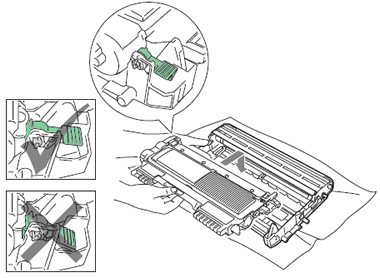
- 轻轻地左右滑动绿色滑块几次,以清洁内部的初级电晕丝。
确保将滑块放回到初始位置(
 ) (1).否则,打印页将会出现垂直的黑线。
) (1).否则,打印页将会出现垂直的黑线。
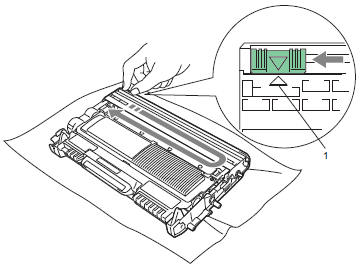
- 将硒鼓单元和墨粉盒装回到设备中。合上前盖。
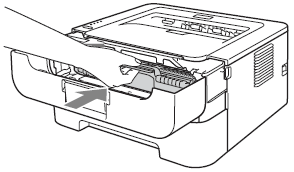
在 Ready 灯亮起前,请勿关闭设备的电源开关或打开前盖。
内容反馈
请在下方提供您的反馈,帮助我们改进支持服务。
